如何批量打印电脑excel文档中的多个工作簿活动工作表
当我们在使用电脑的时候,可以通过excel软件来处理数据表格,那么如何批量打印文档内的多个工作簿活动工作表呢?接下来就由小编来告诉大家。
具体如下:
1.第一步,打开电脑中的exce文档。
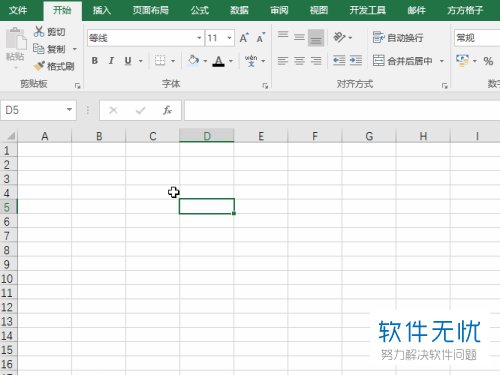
2. 第二步,在打开的软件内,新建一个空白工作表。
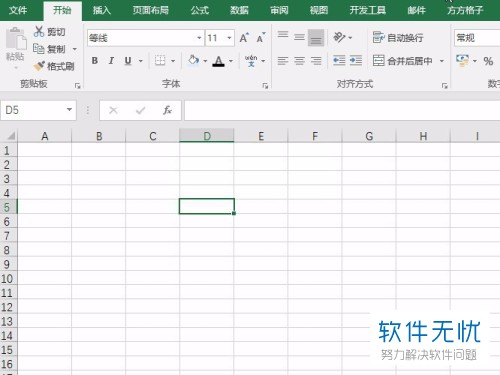
3. 第三步,工作表新建完成后,点击上方的DIY工具箱选项。

4. 第四步,在下方的工具栏内,点击打印分类中的批量打印选项。
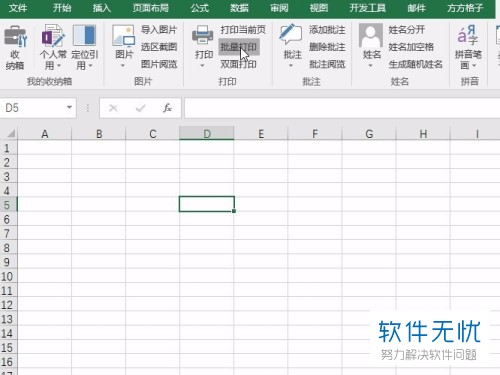
5. 第五步,点击弹出的批量打印窗口右侧的选择文件按钮。
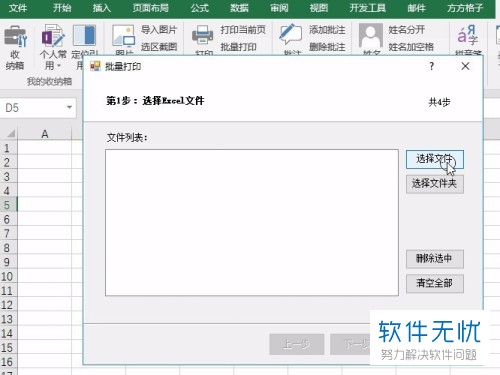
6. 第六步,在文件选择界面内,选中需要打印的文件。
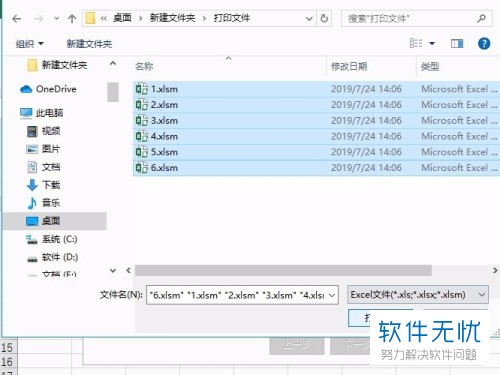
7.第七步,点击窗口下方的下一步按钮。
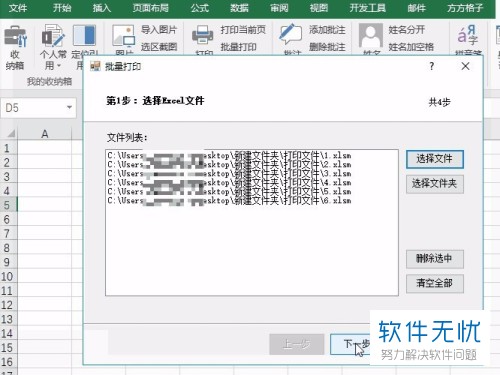
8. 第八步,点击界面中的活动工作表选项。
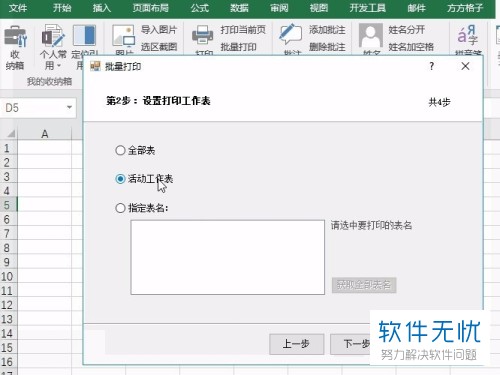
9. 第九步,打印工作表勾选完成后,点击下一步按钮。
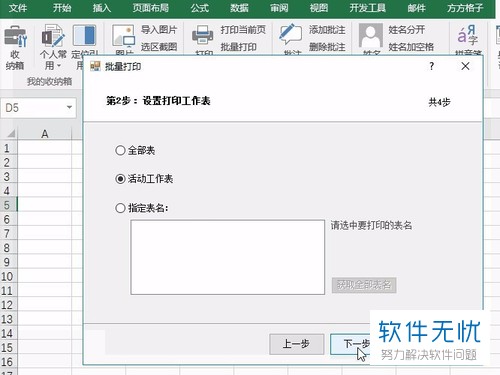
10. 第十步,在新页面中,点击勾选第一页选项。
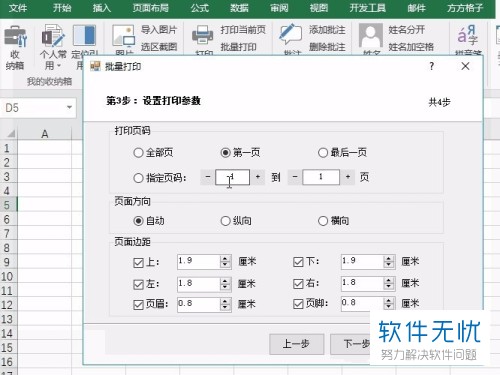
11. 第十一步,点击完成按钮并等待打印完成即可。
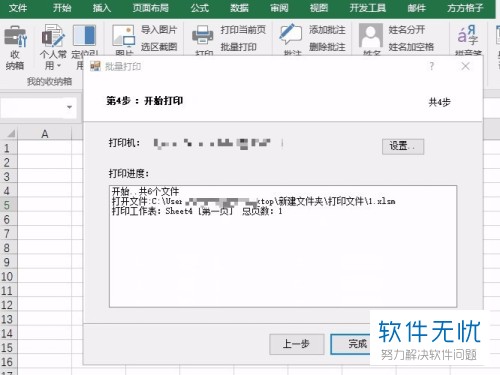
以上就是小编为大家带来的批量打印excel文档内的多个工作簿活动工作表的方法。
分享:
相关推荐
- 【其他】 WPS表格Unicode文本 04-30
- 【其他】 WPS表格unique 04-30
- 【其他】 WPS表格utf-8 04-30
- 【其他】 WPS表格u盘删除怎么恢复 04-30
- 【其他】 WPS表格运行慢,卡怎么办解决 04-30
- 【其他】 WPS表格与Excel的区别 04-30
- 【其他】 哔哩哔哩漫画怎么完成今日推荐任务 04-30
- 【其他】 WPS表格隐藏的列怎么显示出来 04-30
- 【其他】 WPS表格图片怎么置于文字下方 04-30
- 【其他】 WPS表格图片怎么跟随表格 04-30
本周热门
-
iphone序列号查询官方入口在哪里 2024/04/11
-
输入手机号一键查询快递入口网址大全 2024/04/11
-
oppo云服务平台登录入口 2020/05/18
-
steam账号怎么注册 2023/02/27
-
苹果官网序列号查询入口 2023/03/04
-
mbti官网免费版2024入口 2024/04/11
-
fishbowl鱼缸测试网址 2024/04/15
-
光信号灯不亮是怎么回事 2024/04/15
本月热门
-
iphone序列号查询官方入口在哪里 2024/04/11
-
oppo云服务平台登录入口 2020/05/18
-
输入手机号一键查询快递入口网址大全 2024/04/11
-
苹果官网序列号查询入口 2023/03/04
-
mbti官网免费版2024入口 2024/04/11
-
光信号灯不亮是怎么回事 2024/04/15
-
fishbowl鱼缸测试网址 2024/04/15
-
outlook邮箱怎么改密码 2024/01/02
-
网线水晶头颜色顺序图片 2020/08/11
-
steam账号怎么注册 2023/02/27











